 häufiges Problem
häufiges Problem
 Interessante Details zu den Leistungsmerkmalen von Windows 11, Produktivitätsmodus enthüllt
Interessante Details zu den Leistungsmerkmalen von Windows 11, Produktivitätsmodus enthüllt
Interessante Details zu den Leistungsmerkmalen von Windows 11, Produktivitätsmodus enthüllt
In jeder Windows-Version werden Sie eine Handvoll Prozesse finden, die im Hintergrund laufen und auch im Leerlauf aktiv Systemressourcen nutzen. Mit dem Task-Manager können wir aktive Prozesse oder Programme überwachen und wenn ein Prozess das System verlangsamt, können wir die Funktion „Task beenden“ verwenden. Der Task-Manager wird zur Leistungskontrolle verwendet und kann Ihnen sagen, wie viele Ressourcen Hintergrundprozesse beanspruchen. Zu diesen Systemressourcen gehören CPU, RAM, GPU und sogar Netzwerkbandbreite. Wenn eine Anwendung im Leerlauf aktiv Systemressourcen nutzt, können Sie den Prozess mit der Funktion „Task beenden“ des Task-Managers beenden. In Windows 11 Build 22557 versucht Microsoft, eine Funktion zu implementieren, die es Benutzern ermöglicht, die Ressourcenzuteilung „auf App-Basis“ zu begrenzen. Im Gegensatz zur Funktion „Aufgabe beenden“, die Prozesse beendet und unerwünschte Probleme verursachen kann, begrenzt der Effizienzmodus Prozesse und minimiert Störungen des Vordergrunderlebnisses. Bildquelle: Der Effizienzmodus des Microsoft Task Managers reduziert die Prozessbasispriorität auf „Niedrig“ und stellt den QoS-Modus auf „EcoQoS“ ein. Um diese neue Funktion zu nutzen, müssen Sie mit der rechten Maustaste auf einen beliebigen Prozess klicken und die Option auswählen, wie im Screenshot unten gezeigt. Wie der Effizienzmodus von Windows 11 Prozesse optimiert Unter Windows können Sie Threads entsprechend ihrer Planungspriorität ausführen. Laut der aktualisierten Dokumentation von Microsoft ist allen Threads eine Planungspriorität zugewiesen, die von Null (niedrigste Priorität) bis 31 (höchste Priorität) reicht. Der Effizienzmodus setzt die Basispriorität auf „THREAD_PRIORITY_LOWEST“, um sicherzustellen, dass sie [Prozesse] bei Bedarf vorgezogen werden können. Laut offizieller Dokumentation erfolgt dies für „Hintergrundthreads, insbesondere solche, die prozessorintensiv sind“. Wenn Sie mehrere Prozesse so einrichten, dass sie weniger Ressourcen verbrauchen, weist Windows je nach Situation automatisch freie Ressourcen zu -Prioritätsprozesse. „Niedrige Priorität stellt sicher, dass dieser Prozess nicht mit Prozessen mit hoher Priorität interferiert, die Benutzer aktiv nutzen“, stellt Microsoft fest. Der zweite Schritt von EcoQoS in der CPU-Optimierung von Windows 11 wird als „EcoQoS“ für QoS bezeichnet ) wurde erstmals im Jahr 2021 als optionale Funktion für Entwickler eingeführt, die bestimmte Prozesse ihrer Anwendungen effizient ausführen möchten, um bei korrekter Verwendung die Akkulaufzeit zu verlängern und die Energieeffizienz zu verbessern, das Lüftergeräusch zu reduzieren und die thermische Drosselung zu verbessern , erklärte Microsoft in einem im letzten Jahr veröffentlichten Dokument: „Diese neue QoS-Stufe ist wertvoll für Workloads, die keine nennenswerten Leistungs- oder Latenzanforderungen haben, sodass sie stets energiesparend ausgeführt werden können.“ „Wenn Sie den Effizienzmodus für einen Prozess aktivieren, löst der Task-Manager auch EcoQoS aus, um sicherzustellen, dass der Prozess auf die energieeffizienteste Weise ausgeführt wird. Dadurch kann der Prozessor mit einer niedrigeren Frequenz laufen, um Strom zu sparen. Verbessern Sie die Reaktionsfähigkeit der Benutzeroberfläche und den thermischen Fußabdruck der CPU. Microsoft testet den Effizienzmodus seit einem Jahr und das Unternehmen gibt an, dass die Funktion, wie gezeigt, auch den Start von Apps oder Startmenüs auf normalerweise „ausgelasteten“ Systemen ermöglichen kann Im Bild oben konnte die Reaktionsfähigkeit von Windows 11 um 14 % bis 76 % verbessert werden. Diesen Dokumenten zufolge sind die folgenden Hauptvorteile die Integration des Effizienzmodus und EcoQoS in den Task-Manager: Ermöglichen Sie Benutzern die manuelle Aktivierung des Effizienzmodus (EcoQoS), anstatt sich auf die Anwendungsentwicklung zu verlassen. Einige Anwendungen, wie z. B. Microsoft Edge, bieten jetzt eine integrierte Unterstützung für den CPU-Stromverbrauch, verbessern die Leistung bei gleichzeitigen Arbeitslasten und reduzieren die Temperatur Drosselung. Derzeit konzentriert sich Microsoft auf die CPU-Optimierung, da in kommenden Windows-Versionen ähnliche Techniken für andere Systemressourcen wie RAM und sogar GPU zu erwarten sind.
Das obige ist der detaillierte Inhalt vonInteressante Details zu den Leistungsmerkmalen von Windows 11, Produktivitätsmodus enthüllt. Für weitere Informationen folgen Sie bitte anderen verwandten Artikeln auf der PHP chinesischen Website!

Heiße KI -Werkzeuge

Undresser.AI Undress
KI-gestützte App zum Erstellen realistischer Aktfotos

AI Clothes Remover
Online-KI-Tool zum Entfernen von Kleidung aus Fotos.

Undress AI Tool
Ausziehbilder kostenlos

Clothoff.io
KI-Kleiderentferner

AI Hentai Generator
Erstellen Sie kostenlos Ai Hentai.

Heißer Artikel

Heiße Werkzeuge

Notepad++7.3.1
Einfach zu bedienender und kostenloser Code-Editor

SublimeText3 chinesische Version
Chinesische Version, sehr einfach zu bedienen

Senden Sie Studio 13.0.1
Leistungsstarke integrierte PHP-Entwicklungsumgebung

Dreamweaver CS6
Visuelle Webentwicklungstools

SublimeText3 Mac-Version
Codebearbeitungssoftware auf Gottesniveau (SublimeText3)

Heiße Themen
 1376
1376
 52
52
 Wie kann man in Windows 11 sicher eine hohe Priorität für Apps festlegen?
May 06, 2023 pm 06:28 PM
Wie kann man in Windows 11 sicher eine hohe Priorität für Apps festlegen?
May 06, 2023 pm 06:28 PM
Windows leistet hervorragende Arbeit bei der Zuweisung von Systemressourcen zu den Prozessen und Programmen, die sie am meisten benötigen, indem es ihnen Prioritäten zuweist. Die meisten Anwendungen, die Sie installieren, laufen mit der standardmäßigen „normalen“ Prioritätsstufe einwandfrei. Manchmal müssen Sie jedoch möglicherweise ein Programm, z. B. ein Spiel, auf einer höheren Stufe als der standardmäßigen normalen Stufe ausführen, um die Leistung zu verbessern. Aber das hat seinen Preis und es ist ein Deal, über den man nachdenken sollte. Was passiert, wenn Sie einer App eine hohe Priorität zuweisen? Windows verfügt über insgesamt sechs Prioritätsstufen für die Ausführung verschiedener Prozesse und Programme – niedrig, unter dem Normalwert, normal, über dem Normalwert, hoch und Echtzeit. Windows ordnet Anwendungen basierend auf ihrer Priorität und stellt sie in die Warteschlange. Je höher die Priorität, desto höher die Anwendung
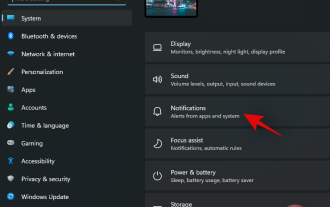 Die 8 besten Möglichkeiten, Benachrichtigungen unter Windows 11 zu deaktivieren (und 3 Tipps)
May 05, 2023 pm 12:49 PM
Die 8 besten Möglichkeiten, Benachrichtigungen unter Windows 11 zu deaktivieren (und 3 Tipps)
May 05, 2023 pm 12:49 PM
Benachrichtigungen sind ein großartiges Werkzeug für die Produktivität, können aber manchmal ablenken. Egal, ob Sie Benachrichtigungen vollständig oder für ausgewählte Apps deaktivieren möchten, diese Seite ist genau das Richtige für Sie. Wir werden uns auch ansehen, wie Sie Benachrichtigungen mit FocusAssist automatisch deaktivieren und aktivieren. Wenn die Einstellungen-App nicht für Sie geeignet ist, können Sie außerdem Tools wie die Eingabeaufforderung, den Registrierungseditor und den Gruppenrichtlinien-Editor verwenden, um Benachrichtigungen auf geekigere Weise zu deaktivieren. Sehen Sie sich das folgende Tutorial an, um 7 Möglichkeiten zum Deaktivieren von Benachrichtigungen unter Windows 11 zu erfahren. Warum sollten Sie Benachrichtigungen unter Windows 11 deaktivieren? Das Deaktivieren von Benachrichtigungen hat verschiedene Vorteile, von denen einige unten aufgeführt sind. Beachten Sie jedoch, dass das Deaktivieren von Benachrichtigungen für wichtige Apps möglicherweise nicht funktioniert
 So ändern Sie die Priorität im Task-Manager in Windows 11
May 17, 2023 am 10:26 AM
So ändern Sie die Priorität im Task-Manager in Windows 11
May 17, 2023 am 10:26 AM
Was ist Prozesspriorität? Computer unterscheiden sich nicht so sehr von ihren Erbauern. Obwohl es den Anschein hat, dass sie Multitasking betreiben, jonglieren sie tatsächlich spontan zwischen Aufgaben. Aber nicht allen Prozessen oder Programmen werden gleichermaßen Ressourcen zugewiesen. Wichtige Prozesse, die zum Beispiel für einen möglichst reibungslosen Systemablauf notwendig sind, erhalten eine hohe Priorität, während diejenigen, die nur am Rande arbeiten, eine niedrigere Priorität erhalten können. Dies trägt dazu bei, dass das System auch bei hoher Belastung reibungslos läuft. Was hat Priorität? Prozesse haben 6 verschiedene Prioritäten. Diese lauten wie folgt: Niedrig – Dies ist die niedrigste Priorität. Ein Prozess mit „niedriger“ Priorität erhält die notwendigen Ressourcen erst, wenn alle anderen Aufgaben abgeschlossen sind. UntenNorma
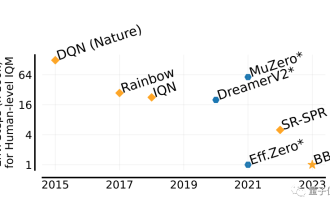 Er kann Menschen in zwei Stunden übertreffen! Die neueste KI von DeepMind führt 26 Atari-Spiele im Speedrun aus
Jul 03, 2023 pm 08:57 PM
Er kann Menschen in zwei Stunden übertreffen! Die neueste KI von DeepMind führt 26 Atari-Spiele im Speedrun aus
Jul 03, 2023 pm 08:57 PM
Der KI-Agent von DeepMind ist wieder am Werk! Achtung, dieser Typ namens BBF hat 26 Atari-Spiele in nur 2 Stunden gemeistert. Seine Effizienz ist der von Menschen ebenbürtig und übertrifft alle seine Vorgänger. Wissen Sie, KI-Agenten waren bei der Lösung von Problemen durch verstärkendes Lernen schon immer effektiv, aber das größte Problem besteht darin, dass diese Methode sehr ineffizient ist und lange Zeit zum Erkunden benötigt. Bild Der Durchbruch von BBF liegt im Hinblick auf die Effizienz. Kein Wunder, dass der vollständige Name Bigger, Better oder Faster lauten kann. Darüber hinaus kann das Training auf nur einer einzigen Karte durchgeführt werden, und auch der Bedarf an Rechenleistung wird deutlich reduziert. BBF wurde gemeinsam von Google DeepMind und der Universität Montreal vorgeschlagen und die Daten und der Code sind derzeit Open Source. Der höchstmögliche Mensch
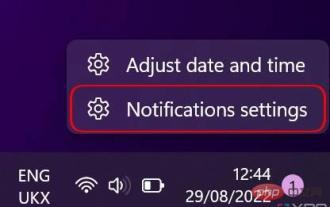 So passen Sie die Benachrichtigungseinstellungen unter Windows 11 an
May 02, 2023 pm 03:34 PM
So passen Sie die Benachrichtigungseinstellungen unter Windows 11 an
May 02, 2023 pm 03:34 PM
Allgemeine Benachrichtigungseinstellungen anpassen Beginnen wir mit den Grundlagen der Benachrichtigungseinstellungen. Wenn Sie unter Windows 11 Benachrichtigungen einrichten möchten, gibt es zunächst zwei Möglichkeiten. Der schnellste Weg besteht darin, mit der rechten Maustaste auf den Datums- und Uhrzeitbereich in der Ecke der Taskleiste zu klicken und Benachrichtigungseinstellungen auszuwählen. Alternativ können Sie über das Startmenü die App „Einstellungen“ öffnen und im Abschnitt „System“ die Option „Benachrichtigungen“ auswählen (standardmäßig geöffnet). Hier sehen Sie eine Übersicht Ihrer Benachrichtigungseinstellungen. Sie können Benachrichtigungen vollständig deaktivieren oder auf die erste Option „Benachrichtigungen“ klicken, um das Dropdown-Menü zu erweitern. Dieses Menü bietet einige zusätzliche Optionen, z. B. das Deaktivieren von Benachrichtigungstönen. Sie können auch auswählen, ob Benachrichtigungen auf dem Sperrbildschirm angezeigt werden sollen, einschließlich spezifischer Einstellungen für Erinnerungen und eingehende Anrufe.
 Detaillierte Erläuterung der Methode zur Anpassung der Linux-Prozesspriorität
Mar 15, 2024 am 08:39 AM
Detaillierte Erläuterung der Methode zur Anpassung der Linux-Prozesspriorität
Mar 15, 2024 am 08:39 AM
Detaillierte Erläuterung der Linux-Prozessprioritätsanpassungsmethode Im Linux-System bestimmt die Priorität eines Prozesses seine Ausführungsreihenfolge und Ressourcenzuteilung im System. Eine angemessene Anpassung der Priorität des Prozesses kann die Leistung und Effizienz des Systems verbessern. In diesem Artikel wird detailliert beschrieben, wie Sie die Priorität des Prozesses unter Linux anpassen, und es werden spezifische Codebeispiele bereitgestellt. 1. Überblick über die Prozesspriorität Im Linux-System ist jedem Prozess eine Priorität zugeordnet. Der Prioritätsbereich liegt im Allgemeinen zwischen -20 und 19, wobei -20 die höchste Priorität und 19 die höchste Priorität darstellt
 Praktischer Leitfaden zur PyCharm-Remote-Entwicklung: Verbessern Sie die Entwicklungseffizienz
Feb 23, 2024 pm 01:30 PM
Praktischer Leitfaden zur PyCharm-Remote-Entwicklung: Verbessern Sie die Entwicklungseffizienz
Feb 23, 2024 pm 01:30 PM
PyCharm ist eine leistungsstarke integrierte Python-Entwicklungsumgebung (IDE), die von Python-Entwicklern häufig zum Schreiben von Code, zum Debuggen und zum Projektmanagement verwendet wird. Im eigentlichen Entwicklungsprozess werden die meisten Entwickler mit unterschiedlichen Problemen konfrontiert sein, z. B. wie die Entwicklungseffizienz verbessert werden kann, wie mit Teammitgliedern bei der Entwicklung zusammengearbeitet werden kann usw. In diesem Artikel wird ein praktischer Leitfaden zur Remote-Entwicklung von PyCharm vorgestellt, der Entwicklern dabei hilft, PyCharm besser für die Remote-Entwicklung zu nutzen und die Arbeitseffizienz zu verbessern. 1. Vorbereitungsarbeit in PyCh
 Wie ist die Prioritätsreihenfolge in der C-Sprache?
Sep 07, 2023 pm 04:08 PM
Wie ist die Prioritätsreihenfolge in der C-Sprache?
Sep 07, 2023 pm 04:08 PM
Die Prioritätsreihenfolge der C-Sprache: 1. Verschiedene Klammern; 2. Alle unären Operatoren 3. Multiplikationsoperator /, Restoperator %; >; 6. Größer als Operator >, größer oder gleich Operator >=, kleiner als Operator <, kleiner oder gleich Operator <= 7. Gleich Operator ==, ungleich Operator Symbol != 8. Bitweise UND-Operator & 9. Bitweiser XOR-Operator ^ 10. Bitweiser ODER-Operator | 11. Logischer UND-Operator && und so weiter.


